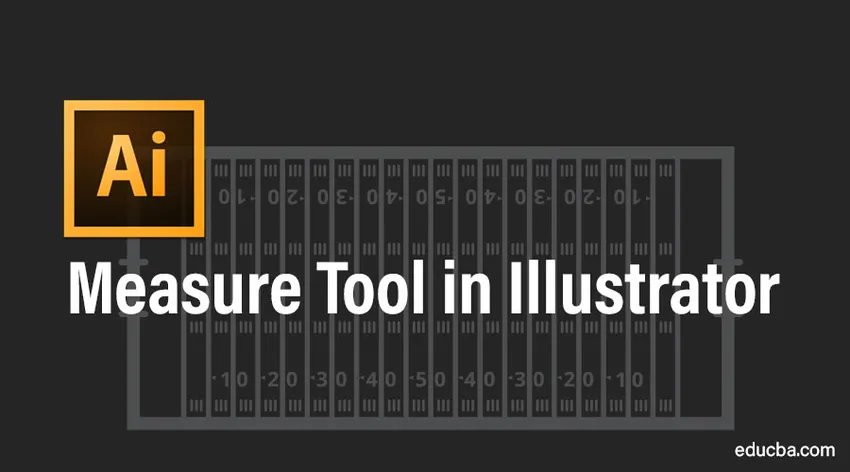
Hva er måleverktøy?
Målverktøy som navnet antyder brukes til å måle avstanden mellom to punkter. I dette emnet skal vi lære om Målverktøy i Illustrator.
Plassering av verktøyet
La oss først se på hvor verktøyet er i illustrasjonsverktøylinjen. Måleverktøyet ser slik ut.
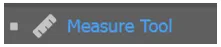
Med den grunnleggende verktøylinjen
Hvis du bruker grunnleggende verktøylinje, er ikke måleverktøyet blant de synlige verktøyene.
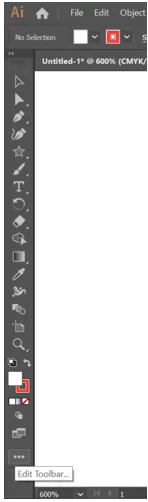
Hvis du klikker på de tre punktene nederst, kan du redigere verktøylinjen. Du kan se at de gråtonene allerede er en del av verktøylinjen, og de i hvitt er ikke tilgjengelige for øyeblikket og kan legges til den eksisterende verktøylinjen. Hvis du blar nedover listen over verktøy, finner du måleverktøyet.
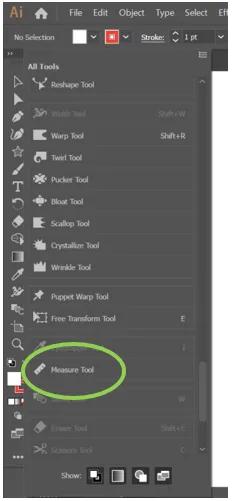
Dette kan nå dras og slippes på den eksisterende verktøylinjen. Den kan plasseres nederst på panelet der den blå linjen vises som vist på skjermdumpen.
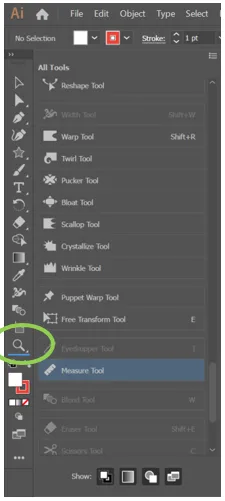
Alternativt hvis det dras på et eksisterende verktøy (uthevet i blått), vil det bli gruppert sammen med det som illustrert på skjermdumpen.
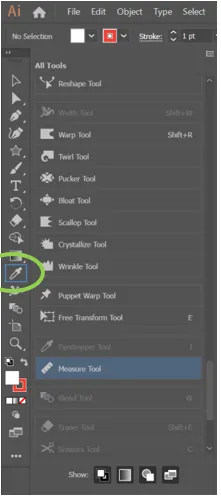
Avansert verktøylinje
Den avanserte verktøylinjen kan velges ved å klikke på Vindu-menyen -> Verktøylinjer -> Avansert.
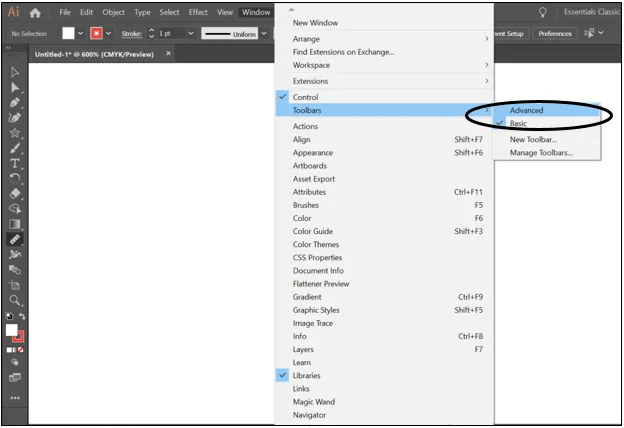
Dette har Målverktøyet som standard. Det er gruppert med pipettverktøyet.
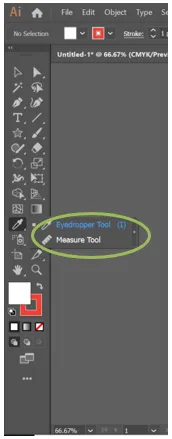
Ulike målinger
Nå som vi vet hvordan vi får tilgang til måleinstrumentet, la oss forstå all informasjonen vi kan forstå fra verktøyet. Informasjonen er tilgjengelig i infopanelet.
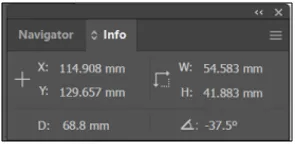
Måleverktøyet tegner en linje langs banen som måles. Hvis du skulle klikke og tegne en linje ved hjelp av måleinstrumentet, ville du fått:
- Horisontal avstand fra startpunktet for linjen fra X-aksen (X)
- Vertikal avstand fra startpunktet for linjen fra Y-aksen (Y)
- Det diagonale mål på linjen (D)
- Linjens bredde - det er avstanden langs den horisontale eller X-aksen (W)
- Linjens høyde - det er avstanden langs den vertikale eller Y-aksen og (H)
- Linjens vinkel - vinkelen dannet i forhold til den horisontale eller X-aksen. ()
Tegn på målinger
Hvis målingen blir tatt i riktig retning oppover,
- bredden er positiv.
- høyden er negativ.
- vinkelen er positiv.
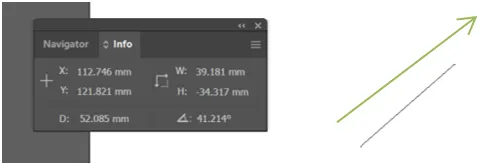
I retning oppover til venstre,
- bredden er negativ.
- høyden er negativ.
- vinkelen er positiv
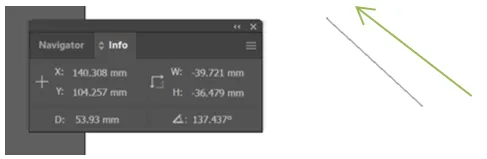
I retning nedover,
- bredden er negativ.
- høyden er positiv.
- vinkelen er negativ.
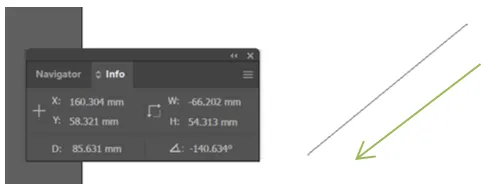
I høyre retning nedover,
- bredden er positiv.
- høyden er positiv.
- vinkelen er negativ.
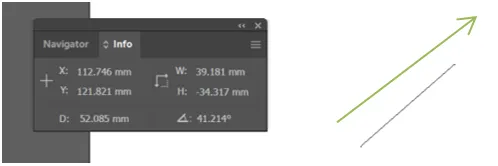
Som vist i de grønne pilene i de medfølgende figurene.
Bruk av måleinstrument
Den kan brukes til å måle avstanden mellom to punkter. Dette kan være:
- Mellom to gjenstander.
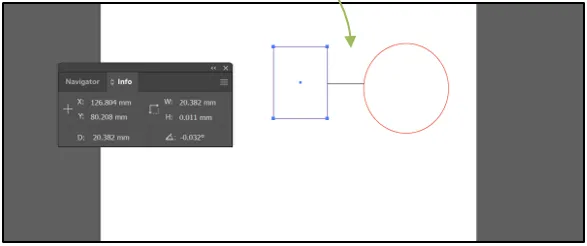
- Mellom ethvert objekt og kanten av tavlen.
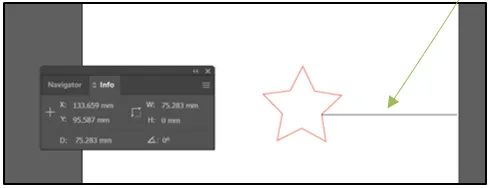
Praktiske applikasjoner
Informasjonen kan være ekstremt nyttig for en arkitekt eller en interiørarkitekt å vite bredden på rom, dører og vinduer; å vite hvilke møbelstykker som passer på et bestemt rom, for eksempel. Det kan brukes av skreddersyr og motedesignere til å måle designen deres nøyaktig. Det kan brukes av grafiske og nettdesignere til å lage oppsett.
Det kan oppsummeres at måleinstrumentet er et hjelpemiddel som Adobe tilbyr Illustrator-brukere for nøyaktige målinger.
Anbefalte artikler
Dette er en guide til Målverktøy i Illustrator. Her diskuterer vi Hvordan bruke måleinstrument i Illustrator og målingene og bruken av måleverktøyet. Du kan også se på følgende artikler for å lære mer -
- Viktige verktøy i After Effects
- 3D-effekter i Illustrator
- Penneverktøy i illustratør
- Illustrator gratis transformeringsverktøy
- 3D-effekter i After Effects